Программы для открытия RAR-архивов
Для сжатия файлов используется архивы формата RAR и ZIP. Открыть или создать новый архив пользователи могут с помощью специальных программ. Также эти утилиты дают возможность редактировать файлы и проверять их на вирусы.
WinRAR
WinRAR — программа для работы с архивами, их создания и распаковки. Утилита поддерживает файлы форматов RAR, ZIP, JAR, LZH, CAB, BZ2, есть возможность восстановления поврежденных архивов, установки защиту файла паролем и использования функции тестирования файлов архива на наличие ошибок.
Приложение совместимо с операционной системой Windows (32/64 бит) и переведено на русский язык. Программа условно-бесплатная, лицензия стоит 21 доллар, но есть бесплатная пробная версия на 40 дней.
После запуска приложения откроется главное окно, в котором расположены основные инструменты для работы с архивами. Чтобы открыть архив, нужно перейти в раздел меню «Файл»-«Открыть архив» и выбрать файл, который хранится на компьютере.
WinRar — как пользоваться архиватором?
.png?1550163787330)
После этого откроется содержимое архива: папки, файлы, изображения, музыка. На панели инструментов утилиты доступны следующие функции: тестирование файлов на наличие ошибок, просмотр содержимого файла, удаление объектов из архива, поиск файлов по названию, проверка архива на вирусы. Также пользователи могут добавить комментарии к файлу и установить защиту в виде пароля.
.png?1550163801558)
Чтобы распаковать содержимое архива на компьютер, нужно воспользоваться функцией «Извлечь», которая находится на панели инструментов WinRAR. Во время распаковки файлов надо указать директорию, режим обновления и перезаписи. Также есть возможность настройки атрибутов.
.png?1550163816058)
- возможность пользоваться основными функциями утилиты бесплатно;
- простой и удобный интерфейс с поддержкой русского языка;
- инструмент для установки пароля на архив;
- возможность работы с поврежденными файлами:
- функция проверки содержимого архива на вирусы.
- нет инструмента для монтирования ISO-файлов.
WinZip
WinZip — универсальная программа для работы с архивами. С помощью приложения можно установить шифрование данных, наложить водяной знак, создать PDF-документ, уменьшить размер изображений. В ПО есть полноценная интеграция с облачными сервисами и возможность отправки файлов по электронной почте.
Программа работает на системе Windows (32/64 бит), интерфейс переведен на русский язык. Софт условно-бесплатный, есть три типа лицензии:
Как открыть архив RAR, ZIP и другие?
- Courier. Стоимость этой лицензии — 30 евро. Доступен инструмент шифрования данных. Есть возможность отправки файлов по электронной почте.
- Pro. Цена лицензии — 60 евро. Есть функция архивирования файлов с камеры. Поддерживается возможность записи файлов на диски.
- Pro Combo. Стоимость лицензии — 72 евро. Поддерживается возможность отправки файлов большого объема по электронной почте. Доступна функция автоматического шифрования данных.
После запуска приложения нужно открыть архив. Выполнить это действие можно двумя способами: перейти в раздел меню «Файл» — «Открыть» или перетащить файл в рабочую область утилиты.
.png?1550163827106)
Откроется содержимое архива. В правой части интерфейса расположены полезные инструменты для работы: шифрование данных, уменьшение размера изображений, удаление файлов, конвертация документов в PDF, отправка по электронной почте.
.png?1550163835640)
Чтобы распаковать содержимое RAR-архива, необходимо нажать «Разархивировать в» в правой части интерфейса. Откроется небольшое окно, в котором следует выбрать папку для сохранения данных из архива.
.png?1550163844786)
- простой и удобный интерфейс на русском языке;
- инструмент для шифрования данных;
- встроенный конвертер документов в PDF.
- нет функции проверки архивов на ошибки и вирусы.
PowerArchiver
PowerArchiver — утилита для работы с архивами форматов ZIP, CAB, RAR, TAR, ARC, ACE. В программе есть возможность шифрования файлов, проверки содержимого архива на ошибки и функция пакетного создания архивов.
Программа совместима с операционной системой Windows (32/64 бит) и имеет русскоязычный интерфейс. Модель распространения — условно-бесплатная, но есть бесплатная пробная версию на 30 дней. Преимущества лицензионной версии ПО:
- Интеграция с облачными сервисами Google Drive, Dropbox.
- Монтирование образов ISO.
- Поддержка кодеков формата .PA с улучшенным сжатием данных.
Чтобы открыть архив RAR, необходимо воспользоваться функцией «Открыть», которая расположена на верхней панели инструментов приложения. Откроется проводник Windows, с помощью которого следует выбрать файл, расположенный на компьютере.
.png?1550163858335)
В главном окне отобразится содержимое архива. На верхней панели инструментов расположены функции для управления архивом: создание списка избранных файлов, добавление новых файлов в архив, удаление файлов, шифрование данных, проверка на ошибки, закрытие текущего архива.
.png?1550163867545)
Чтобы распаковать содержимое архива, нужно нажать кнопку «Извлечь» на панели инструментов. В открывшемся окне нужно выбрать директорию для распаковки. Также пользователи могут изменить название папки, перезаписать существующие файлы, не извлекать пути и т.д.
.png?1550163875567)
- инструмент для монтирования образов формата ISO;
- удобный интерфейс на русском языке;
- функция шифрования данных;
- проверка архива на ошибки;
- возможность добавления и удаления файлов в архиве.
- нет функции проверки архива на вирусы.
7-Zip
7-Zip — удобная программа для работы с архивами ZIP, RAR, 7z, RPM, UDF, XAR, ARJ. Приложение обеспечивает высокую степень сжатия файлов — 2-10%. Доступна версия утилиты для работы через командную строку, поддерживается функция тестирования архивов на наличие ошибок.
ПО совместимо с операционной системой Windows (32 и 64-бит) и переведено на русский язык. Загрузить приложение можно бесплатно.
После запуска 7-Zip откроется главное окно, в котором находятся основные инструменты для работы с архивами. Чтобы открыть архив, нужно перейти в папку, где находится файл. Для этого следует воспользоваться встроенным проводником. После того, как файл открыт, программа продемонстрирует все содержимое архива: папки, файлы, изображения.
.png?1550163886957)
На верхней панели инструментов доступны следующие функции: тестирование содержимого архива на наличие ошибок; удаление, копирование и перемещение файлов из одной папки в другую; просмотр подробной информации об архиве.
.png?1550163896814)
Чтобы распаковать содержимое архива на компьютер необходимо нажать кнопку «Извлечь». В открывшемся окне следует указать директорию для сохранения данных и нажать кнопку «ОК».
.png?1550163907167)
- простой интерфейс с поддержкой русского языка;
- бесплатная модель распространения;
- возможность проверки архива на наличие ошибок;
- инструмент для копирования и перемещения файлов.
- нет инструмента для проверки архива на вирусы;
- отсутствует возможность шифрования данных.
Hamster Free ZIP Archiver
Hamster Free ZIP Archiver — небольшая утилита для работы с архивами, их создания и редактирования. В ПО поддерживаются все популярные форматы файлов (ZIP, RAR, CAB, 7z, ARJ, ACE), есть полноценная интеграция с облачными сервисами Dropbox, Yandex Disk, Google Drive, OneDrive.
Утилита совместима с операционной системой Windows (32 и 64-бит) и переведена на русский язык. Модель распространения — бесплатная.
После запуска приложения откроется главное окно, в котором доступно два действия:
- открыть — дает возможность пользователям открыть уже готовый архив;
- создать — используется для создания нового архива.
.png?1550163920720)
Открыть архив можно двумя способами: перетащить файл в рабочую область (утилита поддерживает функцию Drag and Drop) или нажать кнопку «Open Archive» и выбрать файл, который хранится на компьютере. После этого в главном окне отобразится все содержимое архива. В верхней части интерфейса пользователи могут посмотреть степень сжатия файлов.
.png?1550163930210)
В нижней части расположены инструменты для удаления и добавления новых файлов в архив. Также здесь есть функция распаковки файлов. Для этого нужно выделить один объект — папку, изображение, текстовый документ — и нажать «Распаковать».
.png?1550163938594)
На верхней панели инструментов доступна функция «Распаковать все». Она используется для извлечения всех файлов архива на компьютер. Перед тем, как начать процесс извлечения данных следует выбрать папку для сохранения исходных файлов.
- простой и удобный интерфейс с поддержкой русского языка;
- бесплатная модель распространения;
- интеграция с облачными хранилищами;
- возможность распаковки отдельных файлов или папок из архива;
- наличие инструмента для просмотра степени сжатия данных.
- нет инструментов для проверки архива на ошибки и вирусы;
- отсутствует функция защиты файлов с помощью пароля.
Источник: www.softsalad.ru
RAR for Android 6.20.112
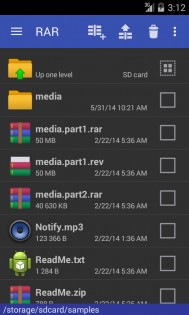
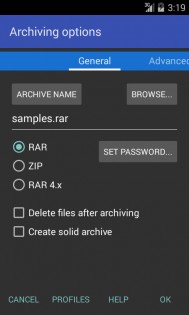
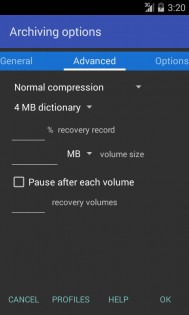
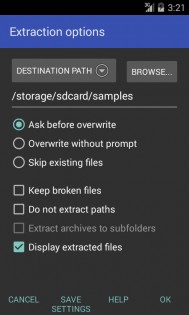
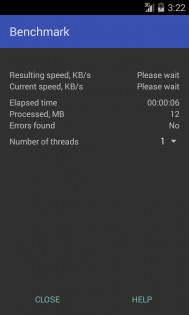
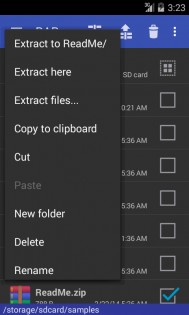
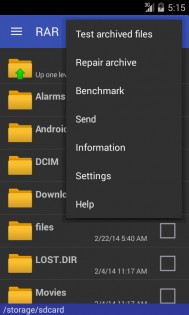
RAR для Android компании RARLAB способен создавать RAR и ZIP и распаковывать RAR, ZIP, TAR, GZ, BZ2, XZ, 7z, ISO, ARJ архивы. Список команд включает восстановление поврежденных ZIP и RAR архивов, функцию измерения производительности, совместимую с аналогичной функцией WinRAR компании RARLAB. Среди прочих возможностей — данные для восстановления, обычные тома и тома для восстановления, шифрование, непрерывные архивы, использование нескольких ядер процессора для сжатия данных.
Подписывайтесь на наш Телеграм
Кроме стандартных ZIP файлов, могут быть распакованы ZIP и ZIPX с BZIP2, LZMA и PPMd сжатием. Распаковка понимает все версии RAR архивов, включая последний RAR5. Распаковка ISO файлов поддерживает и UDF, и ISO9660 форматы.
Особенности приложения RAR для Android:
- Простое и понятное управление;
- Подробные инструкции;
- Функция измерения производительности;
- Осуществление шифровки имен файлов;
- Сжатие и распаковка файлов;
- Бесплатное приложение.
Источник: trashbox.ru
Как открыть файл rar? Архиваторы и работа с ними
Иногда при работе с электронной информацией возникает вопрос: «Как открыть файл rar?». Если пользователь не встречался с подобным расширением, необходимо будет ознакомиться с рекомендациями по установке программки-архиватора и ее использованию в решении возникшей проблемы.
Заархивированный файл – это своеобразный контейнер с данными, хранятся они в одном или нескольких файлах в сжатом состоянии. Если вы стали обладателем таких rar-файлов (скажем, загрузили их из Интернета), необходимо каким-то образом их привести в состояние, позволяющее использовать документ rar привычным образом.
Некоторые сжатые таким образом файлы могут являться составными частями больших архивов. Для приведения таких файлов в нормальное состояние используется архиватор WinRar. Он разбивает многотомный архив на файлы с меньшими размерами, носящими названия тома. Расширения могут иметь разные (.rar, .r00, .001 и т.д.). Для распаковки многотомного архива, имеющего формат rar, всегда следует помещать их в единую папочку, и начинайте распаковку по очередности томов.
RAR – это английская аббревиатура от «Архиватор Рошаля». Евгений Рошаль является автором разработки алгоритма, который используется архиватором при сжатии данных. Существует и другой тип архивных файлов ZIP, но рассматриваемый нами формат rar имеет некоторые преимущества:
- многотомность архивов (что гораздо сподручнее);
- непрерывные архивы с более сильным сжатием;
- усиленная шифровка данных AES-128;
- архивы восстанавливаются при повреждении данных;
- тестовый и мультимедийный режим;
- поддерживается Unicode для возможности работы с неанглийскими названиями файлов.
Чтобы распаковать и открыть рар файлы предполагается использование родного приложения WinRAR. Но так как популярность этого архивного формата большая, то в других утилитах предусматривается возможность извлечения рар-файлов (PeaZip, 7-Zip и т.д.).
Утилиты, открывающие заархивированные файлы
Научиться пользоваться архиваторами. Вот ответ на вопрос: «Через что открыть файл rar?». Их существует несколько. И они обязательно должны присутствовать в каждом компьютере, поскольку рано или поздно столкнуться с архивными данными придется.
Но в стандартах Виндовс и других ОС не предусмотрены средства для распаковки и открытия архивных форматов, отсюда и возникают трудности, особенно у начинающих пользователей. Для работы с архивными файлами необходимы специальные программки.
WinRar
Надежность и удобство работы с ней объясняется просто – ее создал человек, который этот формат и придумал. Утилита может и открывать заархивированный файл, и наоборот сжимать его в данный формат. Ничего сложного в установке (как и в работе) программы нет. Ее прелесть еще и в том, что больше никаких других архиваторов устанавливать не придется, так как WinRar прекрасно справляется с распаковкой других форматов — ZIP, ARJ, TAR, GZip, LZH, ACE, CAB, ISO, BZIP2 и 7-Zip. При появлении нового архивного формата он сразу добавляется разработчиками в архиватор.
Еще одна особенность – встройка в контекстное меню ОС с автоматической ассоциацией всех архивных форматов. Открытие rar файлов не обязывает открывать сам архиватор. Двойной щелчок на файлах с соответствующим расширением автоматически будет открывать их. Извлечение из архива или добавление в него осуществляется в два шага.
7-Zip
Мультиформатная бесплатная программа. Архивирование быстрое, степень сжатия большая. Работает с большинством архивных форматов, в том числе и с RAR, но упаковать файл в этот формат программа не может.
IZArc
Еще одна программа, решающая проблему, как открыть файл с расширением rar. Мультиформатный архиватор, работающий с RAR. Программа даже может сжимать данные во многие форматы, но только не в RAR.
TUGZip
Поддерживает не так много форматов, как предыдущие, но может восстановить поврежденные Zip-архивы. Существуют десятки архиваторов со своими достоинствами и недостатками, но вышеописанных будет достаточно для работы с упакованными данными.

Настройка архиватора Winrar
Для начала необходимо скачать установочный файл на том языке, который вам удобен. Запустите его. Для успешной установки просто согласитесь с условиями лицензии. В открывшемся окне настроек нужно выставить нужные вам галочки, но обычно все оставляют по умолчанию.
В блоке ассоциаций показаны расширения, которые можно будет открыть автоматически. Блок «Интерфейс» добавляет ярлыки в нужные пользователю места. Интеграцию с Виндовс также оставляем как есть. Установив архиватор, решаем проблему под названием «не открывается файл рар».
Открываем файлы RAR
Можно делать это двумя способами.
Вариант 1: Наводим мышку на интересующий файл и кликнем по нему правой кнопкой. Всплывающее окошко показывает нам действия, которые возможны с нашим файлом. Нас интересуют три верхние:
- «Извлечь файл» — в меню выбираем пути для разархивирования;
- «Извлечь файл в текущую папку» — не следует этого делать, когда архивный файл помещен с множеством других – после извлечения трудно будет собрать всю информацию.
- «Извлечь в название архива» — удобство варианта в том, что распакованные файлы попадут в одну папку.
На этом разархивация закончена. Информация готова к использованию.
Вариант 2: Сделайте двойной клик по архивному файлу. Это приведет к открытию схожей с Проводником программки. Она покажет вам все спрятанные в архиве файлы, которые тут же двойным щелчком можно открыть. Очень полезен такой вариант при необходимости решить вопрос, как открыть документ rar на компьютере из множества спрятанных в архив файлов.
Заключение
С помощью чего открывать файлы rar? Для распаковывания rar файлов созданы несколько десятков программ, но использовать лучше всего Winrar, который сделан тем же разработчиком, что создавал алгоритм сжатия rar. В установке и использовании архиватора никаких сложностей нет. А еще он дает возможность сжимать файлы в формат rar, что может быть очень полезно в ряде случаев. Делается это по схожему с распаковкой алгоритму.
Источник: winerror.net
Как работать с RAR файлами
wikiHow работает по принципу вики, а это значит, что многие наши статьи написаны несколькими авторами. При создании этой статьи над ее редактированием и улучшением работали авторы-волонтеры.
Количество просмотров этой статьи: 3325.
В этой статье:
RAR (.rar) — это формат файлов-архивов, который используется для сжатия файлов, чтобы обмениваться ими по сети. Формат RAR широко используется в пиринговых сетях для сжатия и загрузки больших файлов. В процессе сжатия файлы разбиваются на несколько более мелких файлов. Чтобы открыть RAR-файл, необходимо установить соответствующую программу (архиватор).
Метод 1 из 4:
Использование WinRar

- WinRar можно купить или скачать на сайте RARLAB. WinRar — это программа, предлагаемая разработчиком формата RAR.

После установки WinRar вы можете распаковать архив (RAR-файл), дважды щелкнув по нему (WinRar автоматически распакует архив).
Метод 2 из 4:
Использование другой программы

- В интернете задавайте поиск по фразе «программа для распаковки RAR архива»; вы найдете несколько бесплатных приложений, способных распаковывать RAR-файлы.

Чтобы ассоциировать RAR-файлы с загруженной программой, нажмите «Параметры» > «Настройки» > «Интеграция» и отметьте «.rar». Дважды щелкните по архиву (или щелкните по нему правой кнопкой мыши и выберите «Открыть») и скачанное приложение автоматически распакует архив.
Источник: ru.wikihow.com